Si la PS4 y la PS5 no se conectan a Internet, podría estar lidiando con una de dos cosas. Se trata de configuraciones de red incorrectas o software corrupto; o problemas con el enrutador/módem.

Una consola sin Internet significa que no hay amigos, transmisión, actualizaciones, descargas, Battle Royale, cooperativo o MMO. Necesitarías confiar en los juegos para un solo jugador en momentos en que los juegos en línea son enormes.
Razones por las que PS4 no se conecta a Internet o WiFi
Puede haber varias razones por las que su PS4 no se conecte a WiFi o LAN. Configuración de red incorrecta: el primer lote de causas es más fácil de solucionar, ya que se basan principalmente en ajustar la PlayStation. La mayoría de los usuarios generalmente experimentan fallas en la conectividad de PS4 después de una actualización del sistema.
- PlayStation Network (PSN) está fuera de línea
- Estás escribiendo la contraseña incorrecta
- La PS4 está desactualizada
- La PS4 tiene un error aleatorio
- La configuración de DNS de la PS4 no es correcta
- Hay un conflicto de IP
- El servidor multimedia de la PS4 no funciona
- El sistema PS4 está dañado
- El hardware WiFi de PS4 no funciona (solo inalámbrico)
Tenga en cuenta que la PS4 no le informará el origen del error. Tienes que valorarlo por ti mismo.
También puede haber razones externas, y giran en torno al WiFi de tu hogar o al puerto Ethernet:
- Conexión deficiente: la red de su hogar es inestable, débil o no funciona.
- El enrutador está demasiado lejos de la PS4: la distancia provoca la pérdida de la señal WiFi (solo inalámbrica)
- Problemas con el puerto o cable ethernet
Para identificar si el problema radica en su consola o en su enrutador, verifique con su PC. Si tu PC tiene internet sin problemas, el problema radica en la consola.
¿Cómo arreglar la conexión a Internet de PS4? (WIFI y LAN)

Estamos pasando por una serie de correcciones, principalmente relacionadas con la configuración interna de PS4. Tendría que pasar por cada arreglo, en el orden en que se compartieron, hasta que encuentre la solución que funcione para usted.
Agregar una dirección DNS manual
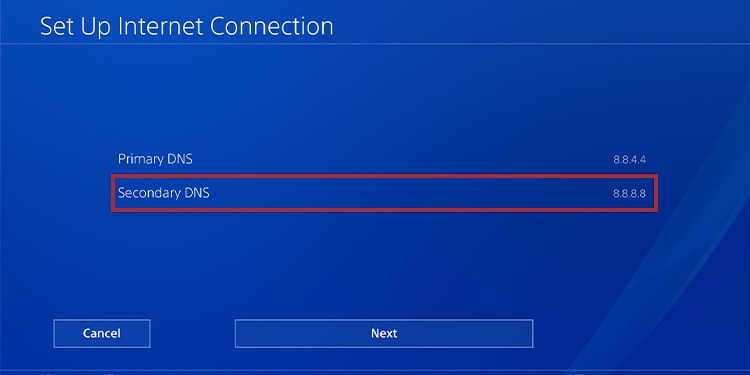
En la mayoría de los casos, el problema ocurre porque PlayStation no puede acceder a la dirección DNS. Por suerte, puedes cambiar la configuración de DNS y poner una dirección en particular a través del menú de configuración de Red.
Con frecuencia, esto soluciona el problema:
- Ir a la configuración
- Presione X en la opción Red
- Ingrese Configurar conexión a Internet
- Seleccione su tipo de conexión, ya sea WiFi o LAN. Si selecciona WiFi, le pedirá que elija una red y la contraseña más tarde.
- Seleccione Personalizado en la página Configurar conexión a Internet
- Seleccione Automático en la dirección IP
- Seleccione No especificar en la página Nombre de host DHCP
- Seleccione Manual en la configuración de DNS
- Establezca 8.8.8.8 como DNS principal; para DNS secundario, use 8.8.4.4
- En la configuración de MTU, seleccione Automático
- Por último, seleccione No usar en la página del servidor proxy.
Ahora, comprueba tu conexión a Internet. Si no funciona, puede probar estos otros números DNS:
- DNS primario: 4.2.2.1 / DNS secundario: 4.2.2.6
- DNS primario: 208.67.222.222 / DNS secundario: 208.67.220.220
Estos son servidores DNS públicos con conexiones confiables. El primero que escribimos pertenece a Google, y el objetivo de la empresa con la opción es ofrecer un servidor DNS más rápido y seguro en todo el mundo.
Cambiar el DNS a las direcciones de Google a menudo aumenta la velocidad de la conexión a Internet.
Agregue una dirección IP estática a su PS4/PS5
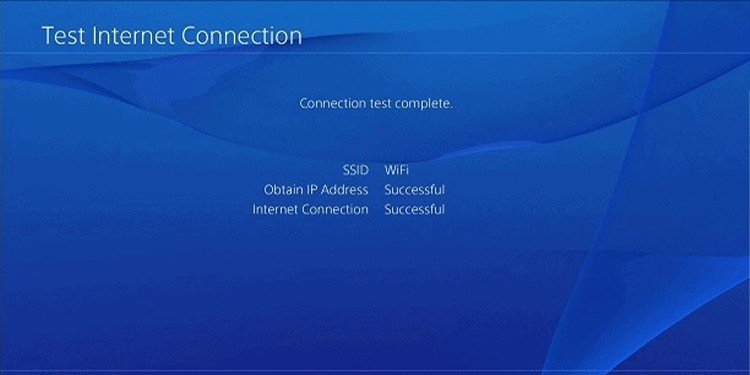
Podría haber un conflicto de IP en su red. Esto puede ocurrir si su enrutador asigna la misma dirección IP a varios dispositivos en su red.
En otras palabras, si está usando demasiados dispositivos en el enrutador, este podría ser el problema. Por ejemplo, si el problema comenzó después de agregar una nueva computadora portátil a su WiFi.
La solución es agregar una dirección IP estática. Significa que la IP no cambia, sin importar cuántos dispositivos uses. Mientras tanto, el enrutador entrega IPS dinámicos a otros dispositivos y sigue cambiando el número, lo que hace que las conexiones sean menos estables.
- Ir a la configuración de red
- Ir a Ver estado de conexión
- Anota los siguientes datos. Dirección IP, máscara de subred y puerta de enlace predeterminada. Si la PS4/PS5 no muestra los datos, comuníquese con su proveedor para obtener estos números.
- Presione Configurar conexión a Internet
- Seleccione el WiFi o Lan
- Usar tipo personalizado
- En Configuración de dirección IP, presione Manual .
- Agregue los números DNS que compartí anteriormente.
- Agregue los números de Puerta de enlace predeterminada que anotó, así como los números de Máscara de subred.
- Agregue el número de la dirección IP, pero cambie el último dígito a algo más alto. Por ejemplo, suma 50 al número original. Entonces, si su dirección IP es 192.168.0.02, use 192.168.52. También puede cambiar el último dígito por 100.
- Haga clic en Siguiente y complete los pasos.
- Pruebe su conexión una vez más.
Una IP estática puede arreglar la conexión de sus consolas. Además, puede mejorar la velocidad tanto como agregar una dirección DNS pública. En otras palabras, puede probar esta solución en una conexión LAN para mejorar la velocidad y la estabilidad.
Deshabilitar el servidor de medios
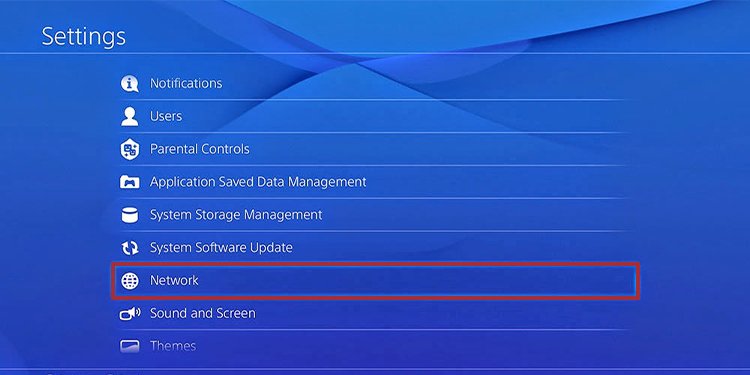
El servidor de medios de la consola podría ser una de las razones más comunes para el problema de conectividad. Podría suceder si una actualización del sistema corrompiera el software de red.
- Ir al menú Red
- Ir a la conexión del servidor de medios
- Deshabilitar el servidor de medios
- Reiniciar la consola
Si probó los pasos anteriores y esto tampoco funciona, habilite el servidor de medios nuevamente.
Actualice su Ps4/PS5 en modo seguro
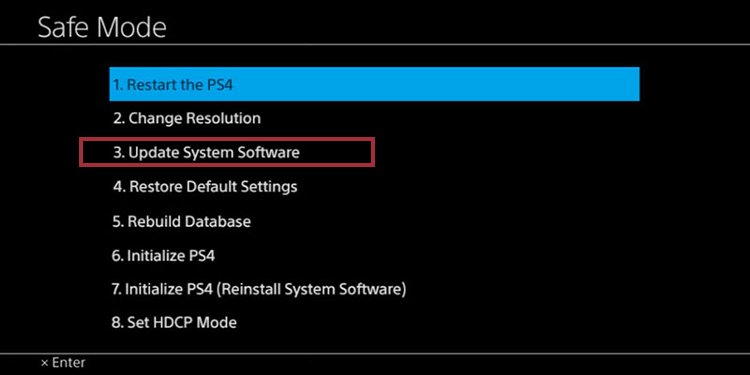
A veces, una actualización del sistema puede causar WiFi y problemas, y reinstalar la actualización puede solucionar el problema.
Recomendamos seguir este paso en Modo seguro para evitar más problemas. Sin embargo, el modo seguro puede dañar sus datos, así que haga una copia de seguridad de sus archivos y juegos guardados en un disco duro externo.
- Conecta tu consola a través de LAN
- Presiona el botón de encendido en la parte frontal de la playstation para apagar la consola. La luz parpadeará dos veces antes de apagarse
- Mantenga presionado el botón de encendido hasta que escuche un segundo pitido. El primer pitido significa que encendiste la consola; el segundo significa que entró en modo seguro.
- Presione el botón PS en el controlador y seleccione Actualizar software del sistema.
- Espere hasta que finalice el proceso de descarga. La playstation se reiniciará cuando esté lista.
Compruebe si el software del sistema está actualizado
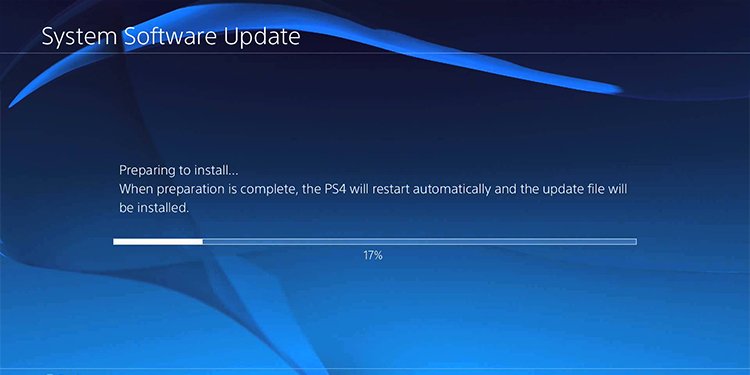
Para iniciar sesión en PSN, la PS4 y la PS5 necesitan la última versión del software del sistema.
Por lo tanto, incluso si su PlayStation pudiera tener una conexión, es posible que no pueda usar los servicios de PSN debido a que la consola no está actualizada. Use la función Probar conexión dentro del menú de red de PS4 para ver si este es el problema.
- Vaya a Configuración > menú Sistema
- Ingrese al software del sistema
- Seleccione Actualización y configuración del software del sistema
- Actualización del software del sistema
La PS4/5 detectará si hay actualizaciones disponibles para su sistema. Si lo hay, siga las instrucciones para instalar uno nuevo.
Actualizar la PS4 sin conexión a Internet
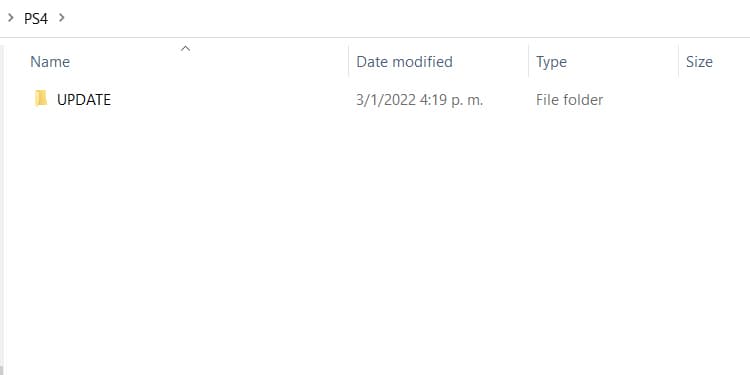
A veces, no tiene la opción de actualizar su PS4 a través de un cable LAN. Sin embargo, hay una manera de actualizar la PS4 usando la conexión a Internet de una PC.
- Conecte un USB a su PC. Debe tener al menos 6 GB. También debe estar vacío y formateado en FAT32.
- Abra la unidad y abra una carpeta de PS4.
- Dentro de la carpeta, abra otra carpeta de ACTUALIZACIÓN. Ambos nombres deben ser exactos (sin comillas), con mayúsculas para que la PS4 pueda reconocerlos.
- Descargue la última actualización del sitio oficial de PlayStation (descargue el archivo de actualización).
- Guarde el archivo de actualización como PS4UPDATE.PUP dentro de la carpeta UPDATE.
- Conecta el USB a tu PS4
- Encienda la PS4 en modo seguro (mantenga presionado el botón de encendido y suéltelo después de escuchar dos pitidos).
- Seleccione la opción 3 del Modo seguro: Actualizar el software del sistema.
- Seleccione Actualizar desde almacenamiento USB y presione Aceptar.
- Espera hasta que la PS4 termine el proceso.
Si la PS4 no reconoce los archivos, verifique que los nombres sean correctos.
Vuelva a instalar el software del sistema Ps4/5
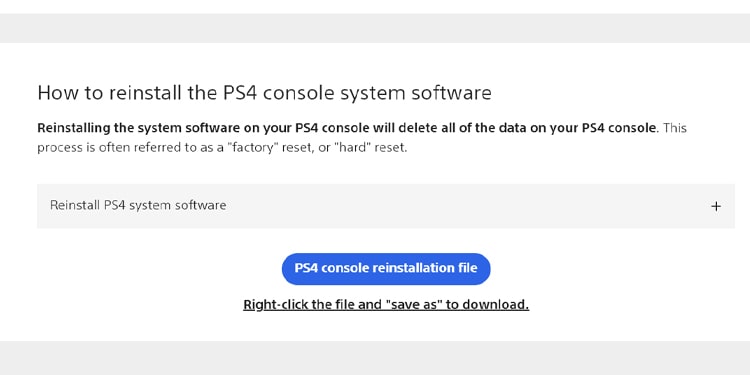
Si el error persiste, quizás sea hora de formatear la PlayStation. Borrará todos los datos y volverá a colocar todos sus controladores y sistemas. Antes de hacerlo, haga una copia de seguridad de sus archivos en una unidad externa.
- Conecte un USB a su PC. Debe tener al menos 6 GB. También debe estar vacío y formateado en FAT32.
- Abra la unidad y abra una carpeta de PS4. Cree la subcarpeta ACTUALIZAR dentro de PS4.
- Descargue la última actualización del sitio oficial de PlayStation (descargue el archivo de reinstalación de la consola PS4).
- Guarde el archivo de actualización como PS4UPDATE.PUP dentro de la carpeta UPDATE.
- Conecta el USB a tu PS4
- Convierte la PS4 en modo seguro
- Seleccione la opción 7 del modo seguro: reinstalar el software del sistema.
- Seleccione Actualizar desde almacenamiento USB y presione Aceptar.
- Espera hasta que la PS4 termine el proceso.
Reparación práctica de hardware de Wi-Fi de Playstations
La PS4/5 usa un chip incorporado para ofrecer su WiFi. Si PlayStation no se conecta a WiFi pero se conecta a LAN, y después de que todas las demás soluciones fallan, tiene tres cosas que hacer:
- Llame al soporte de PlayStation para ver si pueden arreglar el hardware
- Llame a una tienda de terceros y vea si pueden reparar el hardware
- Utilice un cable LAN en su lugar
Cambiar la banda de frecuencia (inalámbrica)
Los modelos PS4 Pro y PS45 Slim pueden conectarse a WiFi a través de la banda de 5 GHz. Primero, asegúrese de que su enrutador tenga el modo disponible y habilite la opción.
- Ir a la configuración
- Seleccione la red
- Seleccione Configurar conexión a Internet
- Seleccione la opción wifi
- Seleccione Configuración fácil
- A continuación, en el botón Opciones, seleccione Bandas de frecuencia wifi
- Seleccione solo 5 GHz
5GHz es más rápido ya que tiene más potencia y menos interferencias.
Comprobar el estado de Playstation Network (PSN)
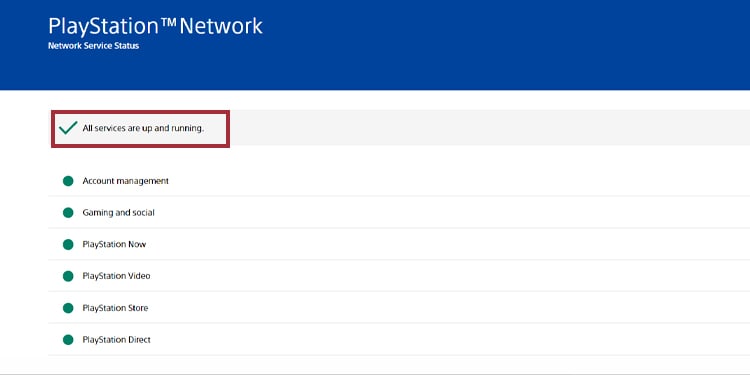
PlayStation Network de Sony podría estar fuera de línea debido a problemas con el servidor. Esto es independiente de su conexión WiFi. Como tal, debe verificarlo como un paso inicial.
- En su PC o teléfono inteligente, vaya a la página de estado de red de PSN.
- Inicie sesión con sus credenciales
- Compruebe si su estado es Verde
- Si el estado es inactivo, es posible que deba esperar hasta que PlayStation resuelva el problema.
Verifique su conexión
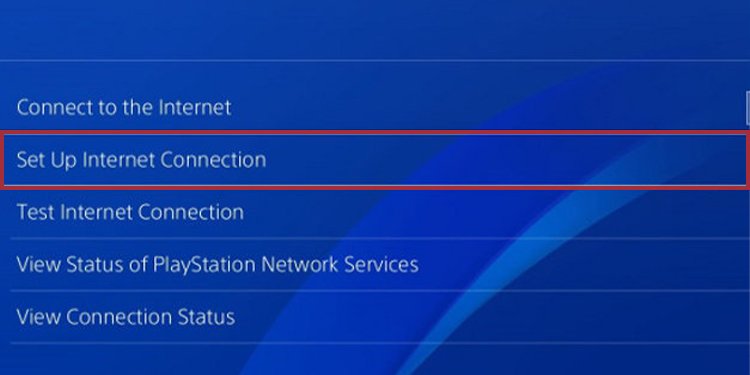
Antes de realizar las correcciones avanzadas, verifique su contraseña. Podría estar escribiendo las credenciales WiFi incorrectas en su PlayStation. Es un problema común ya que el mensaje de error es engañoso.
Intente verificar la contraseña desde un teléfono inteligente o una PC, y luego escríbala nuevamente en la consola. Alternativamente, la contraseña podría estar en la parte posterior del enrutador.
- Vaya a Configuración > Red > Configurar conexión a Internet
- Seleccione Usar Wi-Fi
- Seleccione Fácil
- Elija su red Wi-Fi y escriba la contraseña
Reinicie la consola y el enrutador
A veces, un error aleatorio puede estar afectando a su consola. Es común si no has usado la PS4/PS5 por un tiempo. Reiniciar tanto la PS4/5 como el enrutador pueden solucionar problemas menores de conectividad.
Sin embargo, debe hacer un restablecimiento completo:
- Apaga la consola
- Apague el enrutador y conecte todos sus cables
- Desconecte el cable de CA de la playstation
- Espere un minuto antes de volver a enchufar la PS4/5. Mientras lo hace, vuelva a enchufar el enrutador también.
- Encienda tanto la consola como el enrutador.
Cambie el nombre de su SSID
Otra opción es cambiar el nombre de su conexión a Internet. Deberá ir a la página web de los enrutadores y cambiar el nombre de la conexión SSID. Además, es posible que deba cambiar la configuración de seguridad a WPA-PSK TKIP de 256 bits.
Una vez que haya terminado, reinicie el enrutador.
Verifique la conexión a Internet de su hogar

Siempre se puede recurrir a las causas obvias. En particular, verifique que sus otros dispositivos tengan WiFi antes de pasar por las soluciones.
Sin embargo, no se preocupe si tiene WiFi en el teléfono inteligente pero no en la consola. Los teléfonos inteligentes pueden funcionar con conexiones más débiles, ya que sus aplicaciones son más ligeras.
Puede realizar una prueba de velocidad para verificar la fuerza de su conexión. La consola no podrá conectarse a una velocidad de Internet baja.
Llame a su ISP
Llame a su ISP si experimenta problemas de conectividad constantes. En particular, puede pedirles que cambien su configuración actual a una dirección IP pública.
Acérquese al enrutador
Es poco probable que una PlayStation no se conecte a Internet debido a la distancia con el enrutador. Aún así, podría intentar acercar la consola al enrutador.
La distancia física podría dañar la señal, pero WiFi no es Bluetooth. Es mucho más fuerte. Sin embargo, las puertas reforzadas, las ventanas reforzadas y las paredes gruesas podrían ser un problema.
Usar un extensor de Wi-Fi
Si la señal WiFi es débil y no puedes acercar la PS4/5, puedes probar con un extensor WiFi.
Estos son dispositivos baratos que amplían el alcance de su WiFi. Sin embargo, si su WiFi es demasiado débil (menos de 10 MB), dispersará la señal y la hará más vulnerable.
Si es una posible solución, coloque el extensor WiFi en un punto medio entre WiFi y PlayStation.
Usar LAN en su lugar
Por último, puede intentar conectar la PS4 a través de LAN en lugar de WiFi. Es una opción confiable que puede pasar por alto la necesidad de reparar el hardware WiFi de PS4.
Cambiar el cable Lan y el puerto Ethernet
La última solución obvia es cambiar el cable LAN. Alternativamente, puede usar un adaptador ethernet/USB para conectar la PS4 al enrutador a través de USB.
En particular, pruebe esta solución si ve el mensaje de error del cable LAN no conectado. Alternativamente, puede usar un compresor de aire para limpiar el polvo del puerto Ethernet.
Restablecimiento de fábrica de la Playstation
La última opción es restablecer la PS4/5 a su configuración de fábrica. Haga esto si su PlayStation no se conecta a WiFi pero se conecta a LAN. Significaría que algunas configuraciones o archivos del sistema están dañados.
- Ir a la Configuración
- Haga clic en la pestaña Inicialización
- Seleccione Restaurar a la configuración predeterminada
¿Cómo probar la conexión a Internet en la Ps4?
Las pruebas detallan el estado de su dirección IP, su conexión a Internet y su conexión a la red PSN.
Además, lanza un resultado Nat Type. Si muestra Nat Type 3, es posible que deba cambiar el Nat Type en PS4 y PS5.
¿Cómo formatear un Usb a Fat32?
En Windows:
- Conecte la unidad USB a la PC
- Ir a esta PC
- Haga clic derecho en la unidad USB y seleccione formato
- Seleccione FAT32 en el menú desplegable Sistema de archivos.
En macOS:
- Conecte la unidad USB a la PC
- Ir a Aplicaciones
- Haga clic dos veces en Utilidades para abrir
- Seleccione la unidad y haga clic en Borrar
- Elija el formato MS-DOS (FAT)
¿Cómo verificar la contraseña de Wifi en una PC?
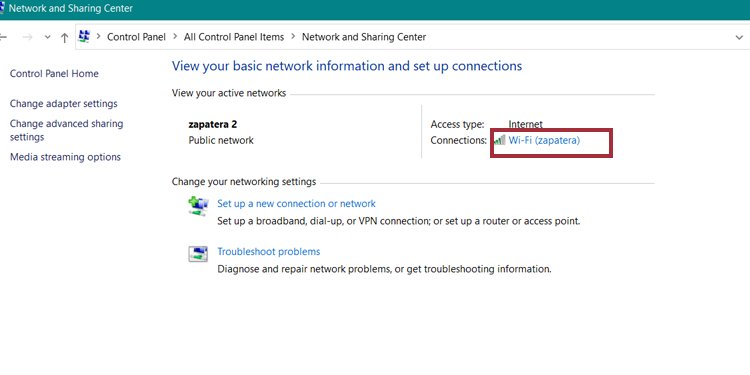
En Windows:
- Abrir panel de control
- Seleccione Centro de redes y recursos compartidos
- Haga clic en su Internet al lado de Conexión
- Seleccione Propiedades inalámbricas
- Vaya a Seguridad. Puede marcar la casilla Mostrar caracteres para comprobar la contraseña.
En Mac:
- Abra la aplicación Llavero
- Haga clic en Sistema y luego haga clic en Contraseñas en Categorías
- Localice su red y haga clic en Mostrar contraseña


















